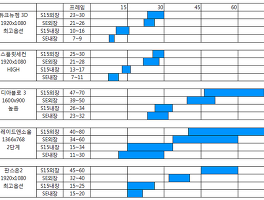1. 시작하면서
이것 한마디부터 하고 이야기를 시작하겠습니다.
"개인적으로 VAIO SE는 2011년 소니노트북중 가장 명기(名器) 라고 평하고 싶다"
소니노트북이 예전보다 못하다는 소리를 많이 듣고 있지만 이 SE하나는 작년에 나온 소니 노트북중
가장 괜찮게 뽑아준 노트북이라고 개인적으로는 생각합니다.
(Z도 있지만 이건 가격이 넘사벽이라...가성비까지 고려하여 생각한 기준입니다)
15인치 풀HD 광시야각 대화면에, 2kg 아래 무게, 외장그래픽 탑재, ODD내장을 세컨베이로 교체하여
HDD+SSD 탑재로 속도와 용량 동시 확보 등등이 모두 가능한 노트북은 아직까지 SE 외에 나온것을 본 적이 없습니다.
그야말로 대화면에 성능과 이동성을 모두 겸비한 올라운드 노트북이라고 평하고 싶고 10개월 가까이 써본바로는 제 사용용도에 딱맞는 노트북이라고 생각하고 있습니다.
그리고 2012년 6월 경 3세대 코어 i 프로세서 (아이비브릿지) 를 탑재한 소니노트북 신모델이 하나둘씩 발표되기 시작했고
이 SE의 후속에 해당하는 S15 모델도 등장했습니다.
사실 저는 몇가지 이유로 S15 모델의 기변은 별로 생각하고 있지 않았습니다.
- 현재 SE의 성능적인 면에서 특별히 불만은 없었고
- SE 구매시 이벤트로 2년 무상보증 기간을 받은 상태라 뭔가 아까웠고
- ODD가 내장인 슬롯로딩 방식으로 변경되어서 과연 세컨베이를 탑재할수 있었을까 하는 의문
- 상위기종이 i7 쿼드코어인데 클럭이 2.1 로 낮은 모델이라 실성능에 손해를 보는 부분이 있지 않을까 하는 의문
- 개선된 후속모델인데 무게가 경량화 되지 못하고 오히려 무거워진 점
등등의 불확실한 부분으로 기변 욕구를 가지지 못했고
한다면 대략 다음 시즌 윈도우8 나올때를 생각하고 있었는데
마침 그 시기에 모 쇼핑몰에서 20개월 무이자 할부 행사 (현재는 종료된 상태) 를 한다는 소식을 듣고 덥석 낚여서 구매해버리게 되었습니다.
더불어 말하자면 이번에 구매를 고려했을때는 S15와 (SA의 후속인) S13P 중에서 고민을 했었는데
S13P의 액정이 SA보다 좋아졌다는 소식이 있어서 였기 때문이었습니다.
하지만 직접 액정을 본 결과 S13P의 액정은 확실히 색감 측면에서는 SA뿐만 아니라 S15보다도 더 좋아졌기는 했습니다만
결정적으로 시야각 부분이 2% 부족하다고 판단되어 (S13P의 가격대가 S15보다 높은것까지 고려하여) 결과적으로 S15를 선택하게 되었습니다.
기왕 구매했으니 SE와 어떤 점이 달라졌는지 확실히 알아보도록 하겠습니다.
이번 사용기에 있어서 미리 말씀드릴 점은
S15의 기본 컨셉은 SE와 크게 다르지 않습니다.
때문에 이 부분에 대한 사용기 내용은 크게 할애하지 않을 것이며 이부분에 대해서는 제가 이전에 적었던 SE 사용기를 참고하시기 바랍니다.
이번 사용기에서는 SE와 S15가 어느부분이 얼마나 바뀌었냐에 관한 비교기가 위주가 될 것입니다.
2. 외형 비교
먼저 SE와 S15의 외형을 비교해보도록 하겠습니다.
크기 비교 사진. 위쪽이 SE, 아래쪽이 S15 입니다.
두 제품은 스팩상 가로세로 수치는 1mm 차이 없이 완전히 같은 크기 입니다.

이 사진은 조명을 상판 바로 위쪽에 놓은 상태로 찍은 비교인데
상판 재질의 차이를 볼 수 있습니다.
S15의 상판은 까칠까칠한 질감이며 외광 반사가 거의 없으며
SE는 유광까지는 아니지만 번들번들한 편이며 사진처럼 외광 반사가 어느정도 있는 재질입니다.

자세한 질감 차이를 보기 위해 양쪽의 상판을 근접해서 찍은 사진입니다.
차이를 확실히 느낄 수 있습니다.
두께 비교입니다. (오른쪽이 S15)
스팩상 양 모델의 두께는 SE가 24.5mm, S15가 23.9mm 로 0.6mm 정도 더 얇아졌습니다.
하지만 실제 비교로는 체감적으로 두께 차이를 거의 느끼기 힘든 정도입니다.
위 사진에서는 양 모델의 모서리 부분의 디자인적인 차이도 조금씩 있는것을 확인할 수 있습니다.
바닥면 비교입니다 (오른쪽의 S15)
바닥면의 재질도 상판과 마찬가지로 SE는 맨들맨들, S15는 까칠까칠한 질감입니다.
지문이 묻는 정도의 차이도 확인할수 있습니다.
무게는 스팩상으로 SE가 1.96kg, S15가 2kg 으로 40g 정도 더 무거워졌습니다.
하지만 직접 들고 다니거나 가방에 넣어서 이동해본 바로는 체감적으로 무거워진 것은 거의 못느끼고 있는 정도입니다.
어댑터의 경우는 양쪽 다 완전히 똑같은 모델을 사용하고 있습니다. (완전히 같은거라 사진 비교는 의미가 없을것 같아서 생략)
물론 양쪽의 어댑터를 바꿔서 사용하는 것도 가능합니다.
3. 포트 비교
다음은 양 모델의 각종 포트 비교입니다.
먼저 우측면입니다. (아래쪽이 S15)
기본적인 포트 종류와 배치는 크게 다른것이 없지만
파란색 USB 3.0 이 하나 더 늘었고
맨 오른쪽 USB 포트에 번개표시가 붙었는데 이것은 전원을 끈 상태에서도 휴대폰 등 외부기기의 충전기능이 지원되는 포트입니다.
그 외 락 홀이 사라졌는데 이것은 좌측면으로 이동했습니다.
추가로 측면 재질도 상판/바닥판과 마찬가지로 SE는 번들번들, S15는 까칠까칠한 재질입니다.
좌측면입니다.
인터페이스적인 면에서 양 모델이 가장 크게 바뀐 부분이며
먼저 ODD가 슬롯 로딩 방식으로 바뀌었습니다. 플스3 같은데서 사용하는 그방식이죠.
ODD 구동시 소음도 낮아진것 같은데 슬롯로딩 방식의 특징인지 처음 전원을 넣을때 드륵드륵 거리는 소리가 한번 나고 시작합니다.
락 홀은 우측면에서 좌측면으로 이동했습니다.
또한 SE사용기때 불만으로 이야기했던 마이크 단자가 추가되었고 헤드폰 단자도 뒤쪽에서 앞쪽으로 추가되었습니다.
개인적으로는 "처음부터 이렇게 만들지" 라고 말하고 싶었던 부분이 이 마이크 단자 추가와 헤드폰 단자 위치 이동인데요...
헤드폰 단자 위치의 경우는 어떤 차이가 있냐 하면...
위쪽이 SE에서 헤드폰을 끼웠을때, 아래쪽이 S15에서 헤드폰을 끼웠을 때입니다.
차이가 느껴지시나요?
SE의 경우는 저렇게 연견할 상태에서 헤드폰을 끼우고 몸을 의자 뒤로 기대고 음악이나 동영상을 감상하는 경우 헤드폰 선 길이가 짧으면 선 길이가 걸려서 자세를 취하기 어려운 경우가 있었습니다.
포트가 앞쪽으로 이동되어서 이러한 문제도 개선된 것이죠...
정면입니다. 오른쪽 부분은 양쪽 다 아무 포트도 없어서 왼쪽 부분만 비교하겠습니다.
가장 큰 차이점은 무선랜 ON/OFF 스위치가 없어졌다는 것입니다.
그런데 그렇다고 해서 소프트웨어 적으로 무선랜 ON/OFF를 변경할수 있는 fn+키조합이 추가된 것도 아닙니다.
그냥 시스템 트레이에 있는 무선랜 프로그램을 열어서 일일이 ON/OFF 시켜줘야 한다는 것이죠.
이 부분은 조금 이해가 가지 않는 부분입니다. 스위치를 뺐으면 대처할수 있는 조작이라도 만들어줘야 하지 않을까요?
내장 마이크의 위치도 약간 이동된것을 볼수 있습니다.
뒷면 비교입니다.
뒷면은 양쪽 다 마찬가지로 상판 힌지와 배기구로만 구성되어 있으며
배기구 크기가 더 커졌다는 것이 차이점입니다.
배기구 차이 확대 사진
배기구는 커졌지만 힌지 구조는 동일해서 액정 상판을 최대까지 열면 힌지가 배기구를 가리다시피 하는 것도 동일합니다.
하지만 차이점이 있는것이 S15는 배기구가 뒤쪽 뿐만 아니라 아래쪽에도 구멍이 추가로 나있는 점입니다.
SE때 배기구가 힌지에 가린다고 하도 말이 많아서 개선책으로 추가한 것으로 보입니다.


그런데 이부분도 약간 의문인 것이
배기구가 뒤에 있던 바닥에 있던 힌지 구조가 동일하기 때문에 결과적으로 바람이 빠져나갈 곳은
힌지와 바닥 사이의 틈 부분이라는 것은 다를바 없다는 것입니다.
위쪽 사진이 지난 SE 사용기때 그렸던 측면 사진 및 배기구에서 바람 빠져나갈 공간에 대한 그림이며
아래쪽 사진이 S15의 사진으로 동일하게 그린 내용입니다.
4. 액정 비교
다음은 양쪽 모델의 액정을 비교해보겠습니다.

액정 최대 밝기 (오른쪽이 S15)
액정 최소 밝기
시야각 비교
양 모델의 액정은 완전히 동일한 액정을 쓰고 있는것으로 보입니다.
사진으로는 좌우가 약간 차이가 있는것으로 보이지만 카메라의 오차인듯 실제 육안으로 보면 차이를 찾아볼수 없을 정도입니다.
광시야각과 특정 색상이 연하게 보이는것도 양쪽 액정에서 동일하게 확인되고 있습니다.
똑같은 액정이라 자세한 비교는 불필요하다고 보이므로 많은 사진은 할애하지 않았습니다.
액정 상판을 최대까지 열었을때 비교사진입니다 (오른쪽이 S15)
틈이 조금 보이는것을 볼수 있는데 그 틈만큼 S15가 아주약간 개방각이 낮습니다.
실사용에서는 거의 느낄수 없는 차이입니다.
액정 힌지 여는 느낌은 S15쪽이 아주약간 견고해지고 힘을 조금 더 줘야 움직이는 느낌입니다.
하지만 본체가 움직일때 때 등 상황에서 액정이 덜렁덜렁 거리는건 비슷합니다.


S15도 힌지 구조 등은 SE와 동일하기 때문에 한쪽 끝을 잡고 액정을 열려고 하면 SE와 마찬가지로 뒤틀릴수 있습니다.
액정을 열때는 가운데를 잡고 열도록 합시다.
빛샘 비교입니다 (위쪽이 SE, 아래쪽이 S15)
SE에서는 고질적으로 액정 하단 좌우측에 빛샘이 확인되었었는데
S15의 경우는 SE 같이 특정지점에 강한 빛샘은 없지만 액정 하단과 상단에 넓게 퍼진 정도로 약한 빛샘이 보이고 있습니다.
외부 조명이 있는 등 실사용 상황에서는 거의 느낄수 없을 정도입니다.
5. 키보드 / 터치패드 비교
SE와 S15 양쪽의 키보드는 거의 동일합니다.
키 배치, 간격, 스트로크, 키감 등
약간의 차이가 있다면 키 표면 재질이 S15쪽이 아주 약간 무광이 들어가고 번들거림이 낮아진 재질입니다
(이부분은 사진을 찍어도 비교하기 힘들 정도로 약한 차이입니다)
물론 S15에서도 SE와 동일한 형태의 키보드 백라이트를 지원합니다. (완전히 똑같아서 사진 비교는 생략)
추가로 키보드 주위 및 팜레스트 면의 재질도 다릅니다.
SE가 무광 재질이었다면 S15는 SE의 상판 재질과 유사한 약간의 번들거림이 들어간 재질입니다.
디자인적인 면에서는 키보드와 팜레스트의 경계면이 SE는 완만한 경사인데 비해 S15는 각으로 구분된 디자인으로 변경되었습니다.
양쪽의 터치패드 비교 사진입니다.
S15를 포함한 2012년 발매 소니노트북 신 디자인 모델들은 모두 터치패드 버튼 클릭 방식이
패드와 버튼이 일체화된 일체형 버튼을 사용하고 있습니다.
개인적으로는 그닥 편한 방식은 아닌것 같군요.
반면에 비교사진에서 볼수 있듯이 터치패드 크기가 더 넓어졌는데 이부분은 확실히 편해졌습니다.
SE에서는 기본적으로 지원하지 않는 (외부 드라이버를 설치하면 지원하지만) 양손가락 스크롤 기능도 지원하게 되었고
3손가락으로 좌우로 드래그하면 브라우저상에서의 앞뒤 이동이 동작하는 기능 등도 추가되었습니다.
물론 SE에서 사용되었던 사이드 스크롤, 회전 스크롤 등의 기능도 계속 사용할 수 있습니다.
하지만 크기가 커진 만큼 일반 타이핑시 의도치 않게 터치패드를 건드려 마우스가 동작이 되어버린 현상도 실사용시 몇번 겪었는데
이경우는 터치패드 설정에 들어가보면 SmartSense 라는 설정이 있는데 이걸 잘 조정해주면 간섭을 방지할수 있습니다.
추가로 마우스 클릭 버튼이 없어져 지문인식 장치도 없어졌는데 이것은 키보드 위쪽으로 이동되었습니다.
6. 그래픽 선택 시스템

SE에서 사용되었던 그래픽 선택 스위치는 마찬가지로 S15에서도 동일하게 사용되고 있는데
재미있는 점은 원래는 스위치 오른쪽에 있던 조도 센서(외부 밝기를 감지하여 액정 자동밝기나 키보드 백라이트 표시여부를 컨트롤하는 역할을 하는 센서) 의 위치가 이동되었다는 것입니다.
사실 제가 자주 다니는 커뮤니티 에서 이 조도 센서를 그래픽 스위치의 램프로 잘못 알고 여기에 왜 불이 안들어오냐고 문의하는 글들이 조금 있었습니다.
아마도 소니측에서도 유저들로부터 이런 문의를 많이 받아서 오해의 소지가 없도록 센서의 위치를 이동시킨게 아닌가 추측해봅니다.
그리고 이번 그래픽 전환방식은 스위치는 똑같이 생겼지만 내부적으로는 바뀐 부분이 있어서 조금 이야기를 해보겠습니다.
과거 바이오 SZ와 Z등에서 이어져 내려온 소니노트북 특유의 스위치 조작 방식의 하이브리드 그래픽은
말그대로 물리적으로 내장그래픽과 외장그래픽을 전환하는 소니의 독자적인 방식이었습니다.
이 때문에 그래픽 전환시 중간에 화면이 껌벅거린다던가 하는 부작용(?)도 있었습니다.
하지만 이번에 S15에서는 소니 외 타 노트북에서도 사용되고 있는 NVIDIA 의 Optimus 기술이 사용되었습니다.
이번 S15에서는 그래픽 스위치를 변경하면 위와 같은 안내창이 나옵니다.
주목할것은 STAMNIA에서는 그래픽이 통합 그래픽이라는 것은 별 문제가 없는데
SPEED 모드에서 표시되는 그래픽이 독립 그래픽(외장 그래픽) 이 아니고
"하이브리드 그래픽" 으로 표시된다는 것입니다.
이 Optimus 기술은 바탕화면 등 기본적인 그래픽 처리는 기본적으로 내장그래픽에서 담당하며
그래픽 파워가 필요한 프로그램이나 사용자 지정으로 설정한 프로그램의 경우만 외장그래픽을 사용하는 방식입니다.
때문에 과거 소니노트북의 그래픽 선택 방식인 "100% 외장그래픽으로 돌리는" 방식은 이 S15에서는 할 수 없습니다.
Optiums 기술에서의 그래픽 설정은 NVIDIA 제어판에 들어가서 위의 화면에 들어가서 고성능 NVIDIA 프로세서를 선택하면
게임이나 외부 응용프로그램 들을 모두 외장그래픽으로 돌리게 됩니다 (이렇게 해도 바탕화면등 기본적인 그래픽 구동은 내장그래픽 기반이 됩니다)
디폴트 상태는 자동 선택이고 이상태는 돌리는 프로그램의 필요성능 여부에 따라 자동으로 내장 / 외장 그래픽을 선택하게 되는데
직접 사용해본 결과 몇몇 온라인 게임에서 제대로 선택을 못하고 내장그래픽으로 돌아가는 게임들이 있어서
그냥 고성능 NVIDIA 프로세서로 선택을 해놓는게 편할걸로 보입니다.
여기의 설정에서 통합 그래픽을 선택하면 당연히 100% 내장그래픽으로 돌리게 되며
이렇게 해놓으면 성능적인 면에서는 스위칭으로 STAMINA 모드로 넘어가는 것과 별차이 없게 됩니다.
그러면 이렇게 설정하는 것과 STAMINA 모드는 무엇이 다른가 하면....
기본적으로 Optiums 기술에서는 내장 그래픽으로 돌려도 외장그래픽은 대기를 위한 최소한의 대기전력을 잡아먹는 상태입니다.
그리고 아마도 SATMNIA 모드로 스위치를 돌리면 이 대기전력까지 완전히 차단되는 상태로 추측됩니다.
어떻게 보면 세계 최초로 시도했던 소니노트북의 독자적인 그래픽 전환 방식이 타 노트북과 별 다를바 없는 Optiums 기술로 바뀌었다는 것과 이로 인해 100% 외장그래픽을 쓸수 없다는 점은 단점으로 볼 수 있겠지만.
반대로 위에서 말했던 스위치 전환시 화면 껌벅이는 현상이 완전히 사라졌고 특정 프로그램을 닫지 않으면 그래픽 전환이 안되는 것도 전혀 없어졌다는 것은 장점으로 볼 수 있겠습니다.
한가지 더 주의할점은 Optiums 기술에서는 윈도우 체험지수를 계산할 때는 위에서 말한 설정을 외장그래픽으로 맞춰도 무조건 내장그래픽 기준으로 계산되므로 착오 없으시기 바랍니다.
사용기 2부에서는 SE와 S15의 성능 비교 및 발열/소음 등 기타 차이점에 관해서 비교하도록 하겠습니다.
2012/07/15 - 소니 VAIO S15116 사용기 (2/2)